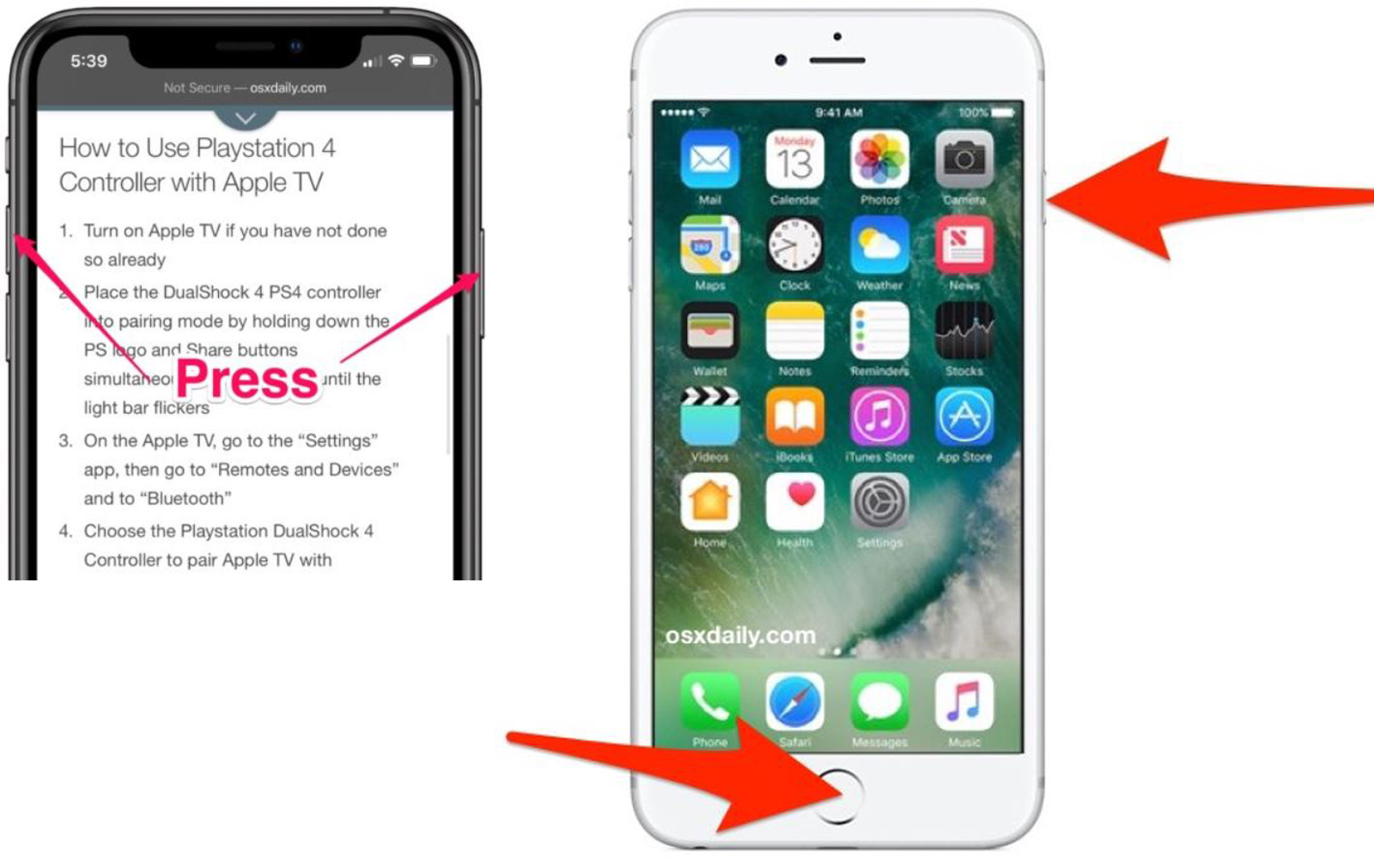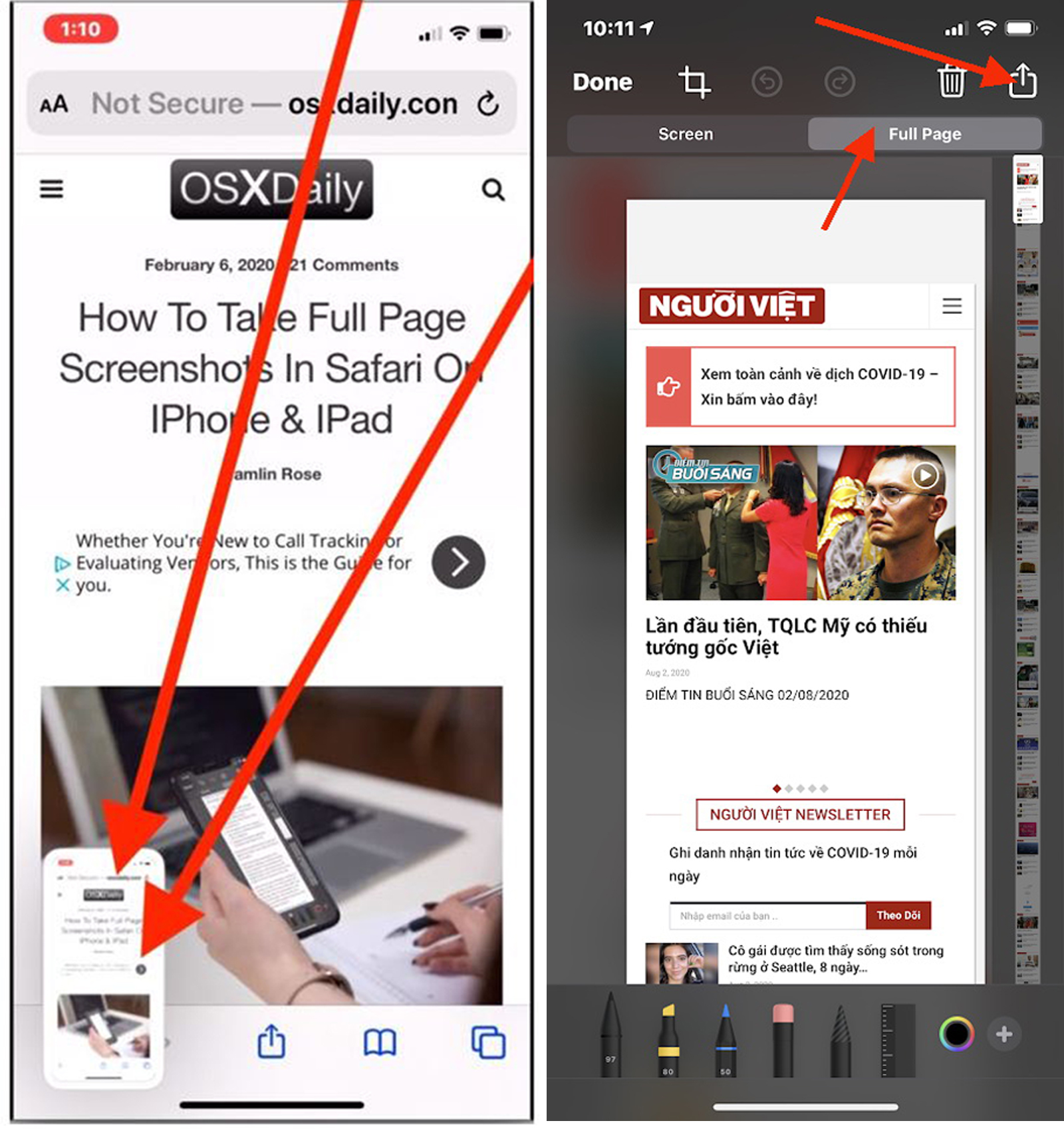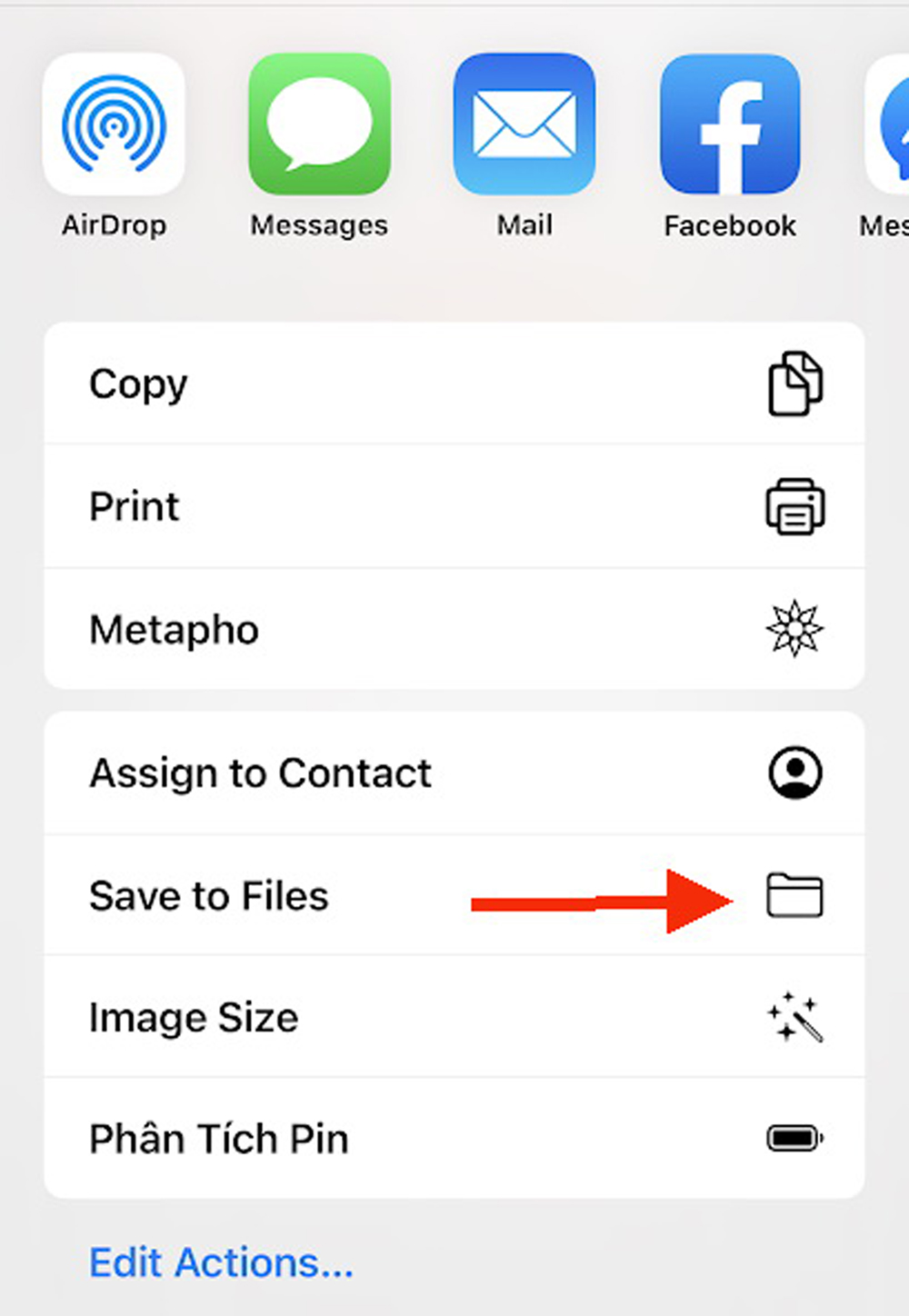Lê Hoàn/Người Việt
 GARDEN GROVE, California (NV) – Ít người biết là từ iOS 13.0 trở đi Apple đã thêm tính năng chụp hình cùng lúc toàn bộ trang web – kể cả những thông tin không hiển thị trên màn hình – cho trình duyệt Safari “cây nhà lá vườn” và sẽ được lưu trữ ở định dạng file PDF.
GARDEN GROVE, California (NV) – Ít người biết là từ iOS 13.0 trở đi Apple đã thêm tính năng chụp hình cùng lúc toàn bộ trang web – kể cả những thông tin không hiển thị trên màn hình – cho trình duyệt Safari “cây nhà lá vườn” và sẽ được lưu trữ ở định dạng file PDF.
Trước đó, khi chụp hình trang web trên điện thoại (screenshot) chúng ta chỉ chụp được những gì đang hiển thị trên màn hình mà thôi, muốn chụp hình toàn bộ trang web dài chúng ta phải cuộn và chụp nhiều lần.
Với iOS 13.0, hãy thử thực hiện screenshot như sau:
-Chạy Safari và mở trang web muốn chụp. Kế đó, chụp màn hình của trang như bạn thường làm trên iPhone.
Nếu là người dùng iPhone X trở lên, bạn cần bấm cùng lúc nút tăng âm lượng và nút nguồn bên hông. Nếu dùng iPhone 6s/ 7/ 8, thì bấm nút home và nút nguồn cùng lúc.
-Sau khi hình chụp màn hình được chụp, bạn gõ ngón tay (tap on) lên hình thu nhỏ ở góc dưới bên trái màn hình để mở cửa sổ xem trước và sẽ thấy có hai tab – Screen (màn hình) và Full Page (toàn bộ trang) phía trên. Bạn bấm chọn tab Full Page rồi bấm lên nút Share ở góc trên bên phải.
-Trong menu Action, bạn cuộn xuống rồi bấm lên mục Save to Files để lưu hình chụp toàn bộ trang web vào app Files.
Hình chụp màn hình sẽ được lưu dưới dạng file PDF và có thể được lưu trữ trên các dịch vụ Google Drive, iCloud Drive hoặc trên iPhone/iPad. [qd]